写真を整理する簡単な方法を探している場合、KPhotoAlbumはこれまで以上に簡単にするプログラムです。このシンプルで強力なツールがあれば、画像を個別に表示したり、カテゴリ別に閲覧したりするなど、直感的なインターフェースですべてを実行できるため、写真がどこに移動するかを心配する必要がなくなります。何よりも、他の日付スタンプを台無しにすることなく、今日撮影されたものを確認するなど、いくつかの優れた機能を利用できます!
次のチュートリアルでは、dnfパッケージマネージャーまたはflatpakパッケージマネージャーの2つの代替方法を使用して、Fedora 36 LinuxにKPhotoAlbumをインストールする方法と、将来KPhotoAlbumを維持または削除するためのヒントを学びます。
FedoraLinuxを更新する
最初のステップは、インストール中の問題を回避し、適切な方法でシステムを最新の状態に保つことです。これを行うには、端末を開いて次のコマンドを使用します。
sudo dnf upgrade --refreshKPhotoAlbumのインストール–DNFメソッド
最初のオプションは、Fedoraのデフォルトの DNFを使用することです。 リポジトリ。これは安定した安全なバージョンであり、他のパッケージマネージャーの上にインストールすることをお勧めしますが、通常は最新のFlatpaksの代替オプションと比較すると古くなっている可能性があります。
まず、次の DNFインストールコマンドを実行します。 。
sudo dnf install kphotoalbum -y次のFlatpakメソッドは、絶対的な最新バージョンを維持したい人のために最新のKPhotoAlbumをインストールします。
KPhotoAlbumのインストール–Flatpakメソッド
2番目のオプションは、FedoraベースのシステムにインストールされているFlatpakパッケージマネージャーを使用することです。 Flatpakインストールを使用することの追加の利点は、常に最新バージョンを使用できることです。ただし、最新のパッケージに焦点を当てたFedoraまたは同様のタイプのディストリビューションでは、大きな利点はそれほど重要ではないか、存在しないことがよくあります。ただし、それでも、これはユーザーの裁量で選択できます。
最初に、Flatpakマネージャーが以前に削除されている場合は、再インストールします。
sudo dnf install flatpak -yFlatpakを再インストールするユーザーには、システムを再起動することをお勧めします。これを怠ると、アイコンのパスが生成されないなど、奇妙な問題が発生する可能性があります。
rebootFLATPAKがインストールされている場合は再起動をスキップします。
次に、端末で次のコマンドを使用してFlatpackを有効にする必要があります。
sudo flatpak remote-add --if-not-exists flathub https://flathub.org/repo/flathub.flatpakrepo理想的には、この段階で再起動する必要があります。これをスキップしてアイコンが表示されないことに気付いた場合、再起動すると、将来に必要なパスが生成されます。
reboot次に、次のflatpakコマンドを使用してインストールを実行します。
flatpak install flathub org.kde.kphotoalbum -yKPhotoAlbumを起動する方法
ソフトウェアがインストールされたので、起動はいくつかの方法で実行できます。
端末で、次のコマンドを入力します。
kphotoalbumKPhotoAlbumを起動してターミナルを引き続き使用する場合は、 を使用してください。 <アプリケーション名>&コマンド 。
kphotoalbum &最後に、Flatpakユーザーは、次のコマンドを使用してターミナルから実行できます。
flatpak run org.kde.kphotoalbumただし、これは実用的ではなく、デスクトップで次のパスを使用します。
アクティビティ (右上隅) >アプリケーションの表示>KPhotoAlbum
例:
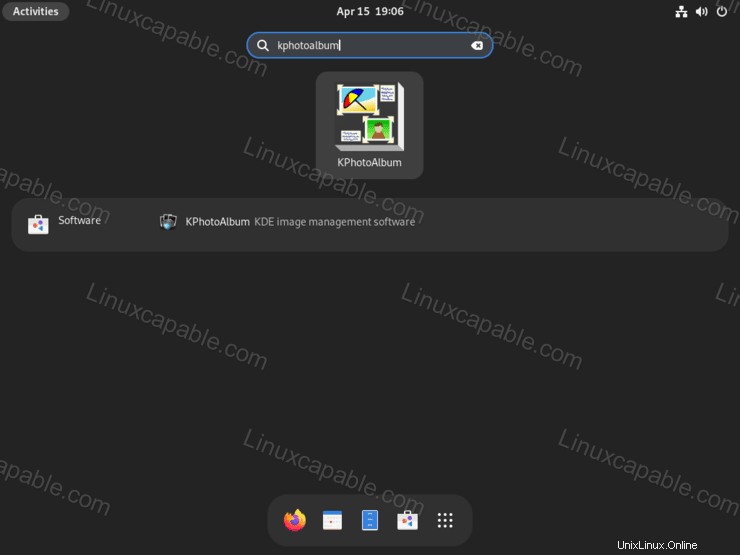
KPhotoAlbumを初めて起動すると、インストールウィザードが表示されます。これは、データベースを作成するか、デモを表示して、データベースが保存される場所の標準パスを変更するためだけのものです。
例:
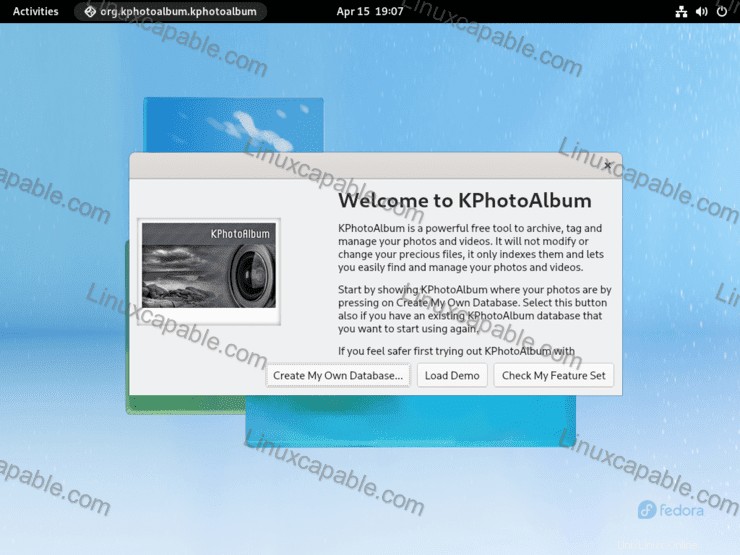
[デモの読み込み]をクリックします または
データベースを作成するときに、デフォルトのパスが適切でない場合は、オプションでルートディレクトリを選択できます。
例:
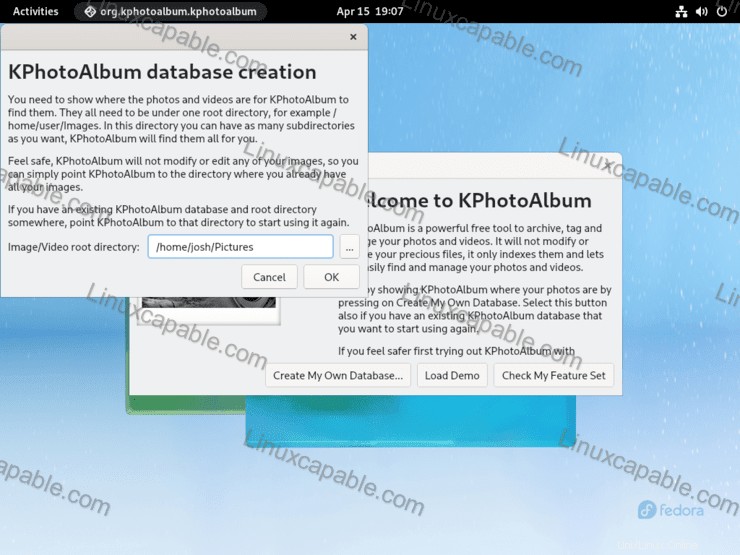
上記を終えたら、写真ソフトウェアの使用を開始できます。
例:
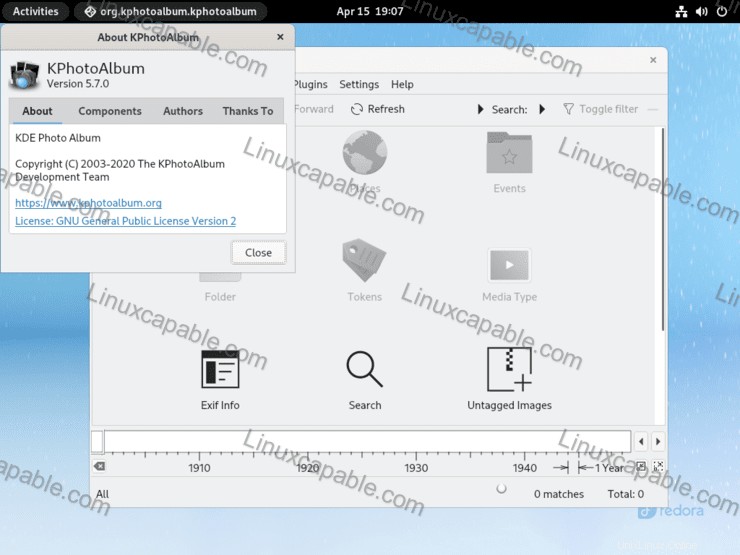
KPhotoAlbumを更新/アップグレードする方法
更新は通知に表示されるはずですが、更新が表示されない場合は、次のコマンドのいずれかを使用して更新を確認するかどうかに関係なく、ターミナルを使用して確認することをお勧めします。
DNFメソッド
sudo dnf update --refreshFlatpakメソッド
flatpak updateKPhotoAlbumを削除(アンインストール)する方法
次のコマンドのいずれかを使用して、アプリケーションを必要としなくなったユーザーの元のインストール方法に適合させます。
DNF削除メソッド
sudo dnf autoremove kphotoalbum --purge -y自動削除は、KPhotoAlbumからの未使用のパッケージや、以前のアプリケーションからのその他の残り物も削除することに注意してください。ほとんどの場合、これは安全に実行でき、システムが肥大化しないようにするために実行する必要があります。
FlatpakRemoveメソッド
flatpak remove --delete-data org.kde.kphotoalbum -y次に、DNF removeの例のコマンドで説明したautoremoveコマンドと同様に、必要な残りのクリーンアップに対して次のコマンドを実行します。
flatpak remove --unused